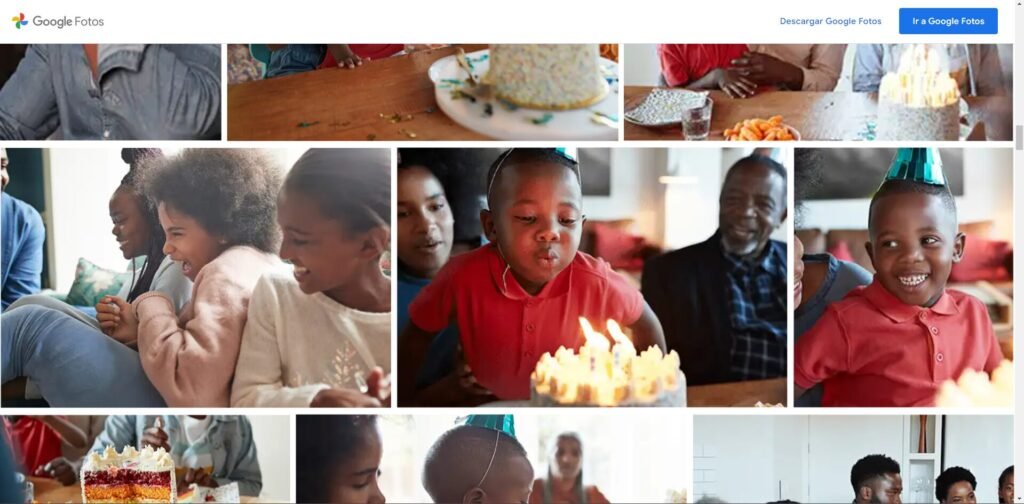
¿Te estás quedando sin espacio en Google Fotos? No te preocupes, aquí te mostramos algunos trucos para optimizar tu almacenamiento y liberar espacio sin perder tus recuerdos más preciados.
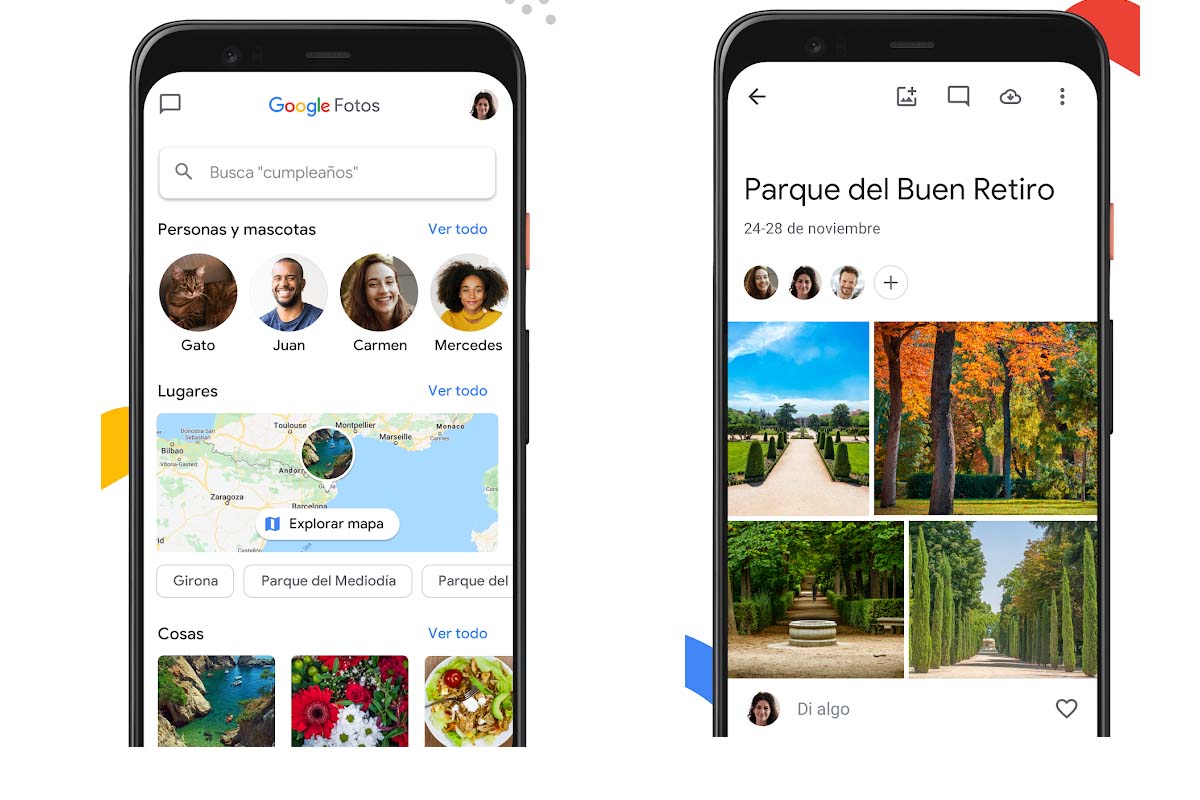
Google Fotos es una herramienta fantástica para almacenar y organizar nuestras fotos y vídeos. Sin embargo, el almacenamiento gratuito de 15 GB que ofrece Google puede llenarse rápidamente, especialmente si tomamos muchas fotos y vídeos de alta calidad.
Si te estás quedando sin espacio en Google Fotos, no te preocupes. Aquí tienes cinco trucos para liberar espacio sin perder tus recuerdos más preciados:
:quality(85)/cloudfront-us-east-1.images.arcpublishing.com/infobae/6Y2MQTBPRJHJLGED2YTP6IPK5Q.png)
Pasos a seguir para liberar espacio en Google Fotos
1. Elimina fotos y vídeos borrosos o de baja calidad
Google Fotos te ayuda a identificar fotos y vídeos borrosos o de baja calidad que puedes eliminar sin problemas. Para ello, sigue estos pasos:
- Abre la aplicación Google Fotos en tu dispositivo Android o iOS.
- Toca en la pestaña «Biblioteca».
- Selecciona «Utilidades».
- Busca la sección «Liberar espacio».
- Toca en «Ver fotos y vídeos borrosos» o «Ver fotos y vídeos grandes».
- Selecciona las fotos y vídeos que deseas eliminar.
- Toca en «Eliminar».
2. Elimina fotos y vídeos duplicados
Es posible que tengas fotos y vídeos duplicados en tu dispositivo, ocupando espacio innecesariamente. Google Fotos te ayuda a encontrar y eliminar estas duplicados:
- Abre la aplicación Google Fotos en tu dispositivo Android o iOS.
- Toca en la pestaña «Biblioteca».
- Selecciona «Utilidades».
- Busca la sección «Liberar espacio».
- Toca en «Ver fotos y vídeos duplicados».
- Selecciona las fotos y vídeos duplicados que deseas eliminar.
- Toca en «Eliminar».
3. Liberar fotos en Google Fotos: Comprime tus fotos y vídeos
Google Fotos te permite comprimir tus fotos y vídeos, lo que reduce su tamaño sin afectar significativamente su calidad. Para ello, sigue estos pasos:
- Abre la aplicación Google Fotos en tu dispositivo Android o iOS.
- Ajustes > Copia de seguridad y sincronización.
- Desactiva la opción «Subir fotos y vídeos en alta calidad».
- Activa la opción «Almacenamiento de dispositivo».
4. Elimina fotos y vídeos de apps de terceros
Es posible que tengas fotos y vídeos guardados en apps de terceros, como WhatsApp o Instagram, que también se sincronizan con Google Fotos. Si eliminas estas fotos y vídeos de las apps de terceros, también se eliminarán de Google Fotos, liberando espacio en tu cuenta.
5. Mueve tus fotos y vídeos de a una tarjeta SD
Si tu dispositivo Android tiene una ranura para tarjeta SD, puedes mover tus fotos y vídeos a la tarjeta para liberar espacio en el almacenamiento interno. Para ello, sigue estos pasos:
- Abre la aplicación Google Fotos en tu dispositivo Android.
- Toca en la pestaña «Biblioteca».
- Selecciona las fotos y vídeos que deseas mover.
- Toca en «Más opciones».
- Selecciona «Mover a tarjeta SD».
Siguiendo estos consejos, podrás liberar espacio en Google Fotos sin perder tus recuerdos más preciados. Recuerda que siempre puedes realizar una copia de seguridad de tus fotos y vídeos en un disco duro externo o en la nube antes de eliminarlos.
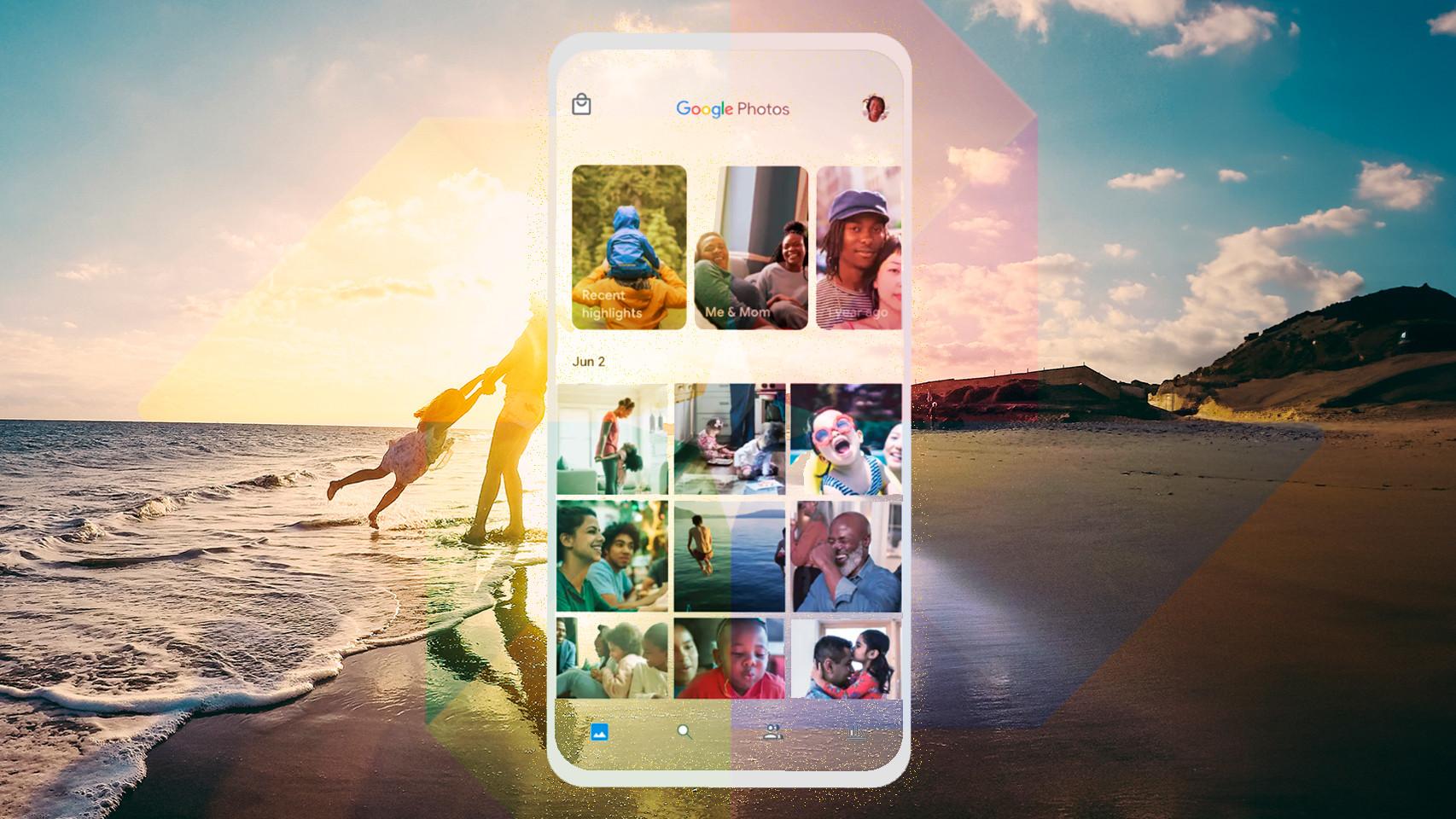
Recomendaciones
Bonus: Liberar espacio en Google Fotos
Elimina las capturas de pantalla
Las capturas de pantalla pueden ocupar espacio innecesariamente en Google Fotos. Puedes eliminarlas manualmente o configurar Google Fotos para que las elimine automáticamente después de un tiempo determinado.
Elimina los vídeos de baja calidad
Si tienes vídeos de baja calidad que no te importan, puedes eliminarlos para liberar espacio.
Elimina los vídeos largos
Si tienes vídeos largos que no necesitas ver con frecuencia, puedes eliminarlos o cortarlos para reducir su tamaño.
Siguiendo estos consejos, podrás mantener tu cuenta de Google Fotos organizada y con espacio suficiente para tus nuevos recuerdos.






